SolutionBase:ファイル署名検証ユーティリティでのWindows XPドライバの問題のトラブルシューティング
Windows VistaのgraphicsubsystemをオペレーティングシステムのカーネルからWindows Presentation Foundationと呼ばれる独自の領域に移動することについての最近の議論では、windows Vistaインフラストラクチャアーキテクトが明らかにしました新しいオペレーティングシステムでは、グラフィックスを含むほとんどのドライバはカーネルモードではなくユーザーモードで実行されます。 Microsoftによると、ユーザーモードへの移行の主な理由は、ドライバーがカーネルレベルで実行されると、それに依存しないメモリを上書きするなど、基本的に何でも そのようなアクションの結果は、しばしばシステムではありませんcrash。 実際には、すべてのシステムクラッシュの約90%がwindows XPでドライバの問題、すなわち署名されていないドライバによって引き起こされることが明ら
このように、aWindows XPシステムで奇妙な動作をトラブルシューティングしているときは、顕微鏡の下に置くべき最初のものは、現在システムにインストールされているドライバーです。 これを行うには、ファイルSignatureVerificationユーティリティを使用して、オペレーティングシステムに現在インストールされている署名されていないドライバを検索して識別するように構成することができます。
この記事では、トラブルシューティングの補助としてFile SignatureVerificationユーティリティを使用する方法を紹介します。 私がそうであるように、私はより詳細に行きますwindows XPの署名された詩の署名されていないドライバの重要性について。
ご存知のように、Windows XP CDに提供され、Windows Updateによってシステムに追加されたすべてのシステムファイルとデバイスドライバファイルには、公式のMicrosoftデジタ このデジタル署名は、ファイルが元の、変更されていないシステムとドライバファイルであることを示しています彼らは、windows XPでmicrosoft foruseによって承認されたサードパーティ製のドライバファイルであることをマイクロソフトorthatから。
図Aに示されているDesigned for Microsoft Windows XPロゴを搭載したハードウェア製品のソフトウェアとドライバは、Microsoftからのデジタル署名を持っており、製品がMicrosoftが提供する正式なテスト手順を使用してWindows XPオペレーティングシステムとの互換性がテストされたことを示していることも知っているでしょう。
図A
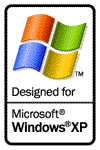
このロゴは、ハードウェア製品のソフトウェアとドライバがMicrosoftによってデジタル署名されていることを保証します。
また、ロゴは、ドライバが更新された場合、ハードウェアの製造元が更新されたドライバをテストし、署名し、製造元のWebサイトまたはWindowsUpdate Webサイトで容易に
Unsigned Drivers
Designed for Microsoft WindowsXPロゴプログラムと署名されたドライバによって提案された目標は、システム全体の安定性を向上させるように設計されていますが、すべてのハードウェアメーカーがプログラムに参加することを選択するわけではありません。 一方、一部のハードウェアは、windows XPがリリースされる前に製造され、出荷されている可能性があり、製造業者は戻っていないと、彼らは彼らのレガシーデバイスを考慮するもののためのドライバをcreatedsigned。
状況にかかわらず、一度または別の時点でハードウェアをインストールしていて、図Bに示すハードウェアインストールダイアログボックスに遭遇した可 Newhardwareの場合は、付属のインストールガイドがドライバの機能が健全であり、警告を安全に無視できることを保証して、Continue Anywayボタンをクリックするように指示した可能性があります。
図B
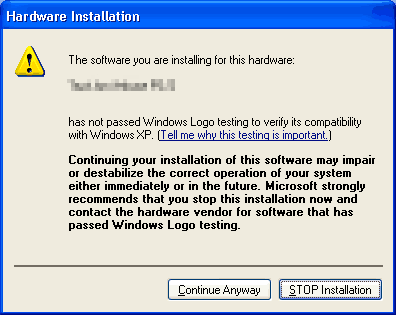
デフォルトでは、Windows XPはインストールを許可する前に警告を表示します署名されていないドライバ。
あなたが必要とするか、本当にハードウェアを使用したいので、あなたはgoaheadとボタンをクリックします。 多くの場合、署名されていないドライバーが動作するように見えるので、あなたは私たちのビジネスについて行くと、最終的にはドライバーが署名されていたという事実についてすべてを忘れてしまいます。
しかし、他のハードウェアとドライバをシステムに追加したり、操作システムを更新したりすると、署名されていないドライバの機能はどうなりますか? 署名されていないドライバは素敵に再生し続けるのだろうか、それは奇妙な問題やクラッシュの扇動者ですか?
Windows XPのドライバ設定の調査
デバイスドライバに関しては、Windows XPには、署名されたドライバがシステムで使用されるように設計された二つの組み込みまず、ドライバのインストール手順を開始すると、Windows XPはデフォルトでドライバが署名されているかどうかを確認します。 第二に、最初にドライバをインストールせずにシステムに新しいデバイスを接続すると、windows XPは、オペレーティングシステムが署名されたドライバのWindowsUpdateサイ
これらの設定は、システムプロパティダイアログボックスのハードウォレットタブで変更または調査できます。 これを行うには、押しながらBreakを押してシステムプロパティダイアログボックスを表示し、Hardwareタブを選択します。 図Cに示すように、HardwareタブのDriversパネルには、Driver SigningとWindows Updateというタイトルのtwobuttonが含まれています。
図C
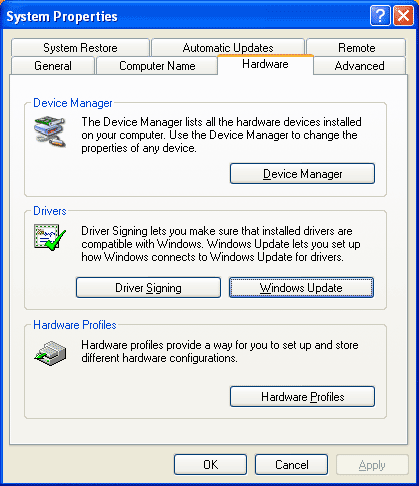
ハードウェアタブのドライバパネルには、DriverSigningとWindows Updateというタイトルのボタンがあります。
Driver Signingボタンをクリックすると、driversigning Optionsダイアログボックスが表示され、図Dに示すように、3つのレベルのdigitalsignature検証が表示されます。 これは、FigureBで前に示したハードウェアのインストールダイアログボックスを生成するsettingthatです。
図D
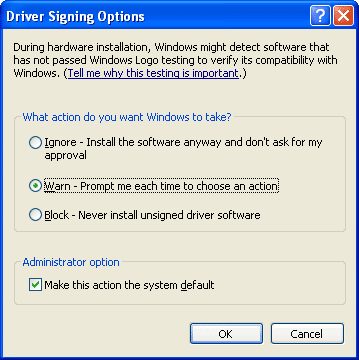
既定では、windows XPは、署名されていないドライバーが検出されたときに警告するように構成されています。
ご覧のとおり、digitalsignature検証レベルを下げるか上げることができます。 たとえば、windows XPシステムに署名されていないドライバをインストールしたくない場合は、[Block-Neverinstall Unsigned Driver Software]オプションを選択します。 また、MakeThis Action The System Defaultチェックボックスが選択されていることを確認する必要があります。 これを行うと、図Bに示すようなダイアログボックスではなく、図Eに示すようなHardwareInstallationダイアログボックスが表示されます。
図E
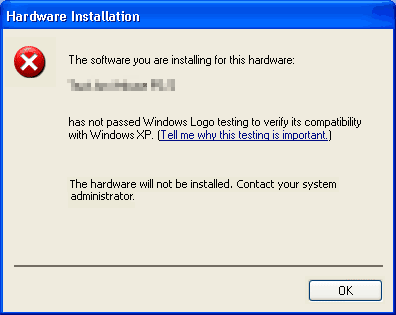
署名されていないドライバをブロックすると、署名されたドライバを持っていないhardwareunlessをインストールすることはできません。
ハードウェアタブのドライバパネルに戻ると、Windows Updateボタンをクリックすると、図Fに示すように、Windows Updateへの接続ダイアログボックスが表示されます。
図F
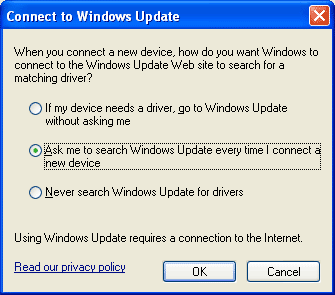
署名されたドライバのWindows Updateサイトを検索するには、3つのレベルがあります。
既定の設定では、windowsupdateサイトで署名されたドライバーを検索するように求められます。 ただし、ポリシーを実際に強制したい場合は、最初のオプションを選択して、Windows XPをすぐにWindows Updateサイトに移動させることができます。
ファイル署名検証ユーティリティ
Windows XPのdriversigning機能がどのように機能し、どのように構成できるかを理解したので、図Gに示すように、ファイル署名検証ユーティリティーを使用してドライバの問題を解決する方法を見てみましょう。 ファイルSignatureVerificationユーティリティの公式アクセスポイントは、システム情報のツールメニューにあります。 ただし、Runコマンドからユーティリティをはるかに速く起動することができます。 これを行うには、+Rを押し、Sigverifと入力します。exeを開いたテキストボックスで、”OK”をクリックします。
フィギュアG
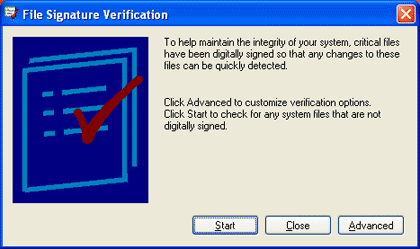
ファイル署名検証ユーティリティは、非常に簡単にインターフェイス。
署名検証ユーティリティを構成するには署名されていないドライバを削除し、詳細ボタンをクリックします。 高度なFileSignature検証設定ダイアログボックスが表示されると、デフォルト設定は署名されていないシステムファイルをスキャンすることです。 署名されていないドライバをスキャンするには、図Hに示すように、署名されていない他のファイルを探すオプションを選択する必要があります。 このフォルダ内の参照テキストボックスに隣接する参照ボタンをクリックして、次の場所にドリルダウンすることができます。C:\Windows\System32\Driversfolder…..
図H
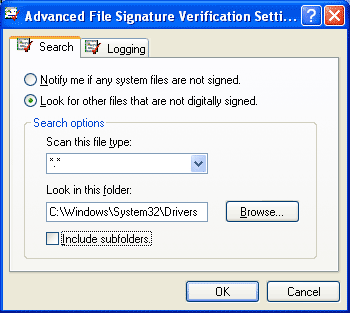
署名されていないドライバを追跡するには、他のファイルを選択する必要がありますオプション。
構成オプションを続行するには、[ログ]タブを選択し、図Iに示すように、[ファイル署名検証結果をログファイルに保存]チェックボックスがオンになっていることを確認します。 デフォルトのログオプションは既存のログファイルを上書きするように設定し、ログファイル名はSigverifに設定したままにすることができます。txt。 構成操作を完了するには、[OK]をクリックします。
図I
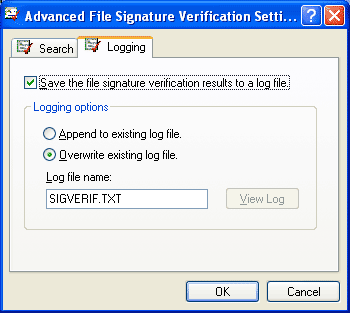
ファイル署名検証ユーティリティが結果をログファイルに保存するように構成されていることを確認する必要があります。
ファイル署名の検証ウィンドウに戻ったら、[開始]をクリックします。 そうするとすぐに、ファイル署名検証ウィンドウがファイルリストの構築を開始し、図Jに示すように、署名されていないドライバのDriversfolder内のすべてのフ
図J
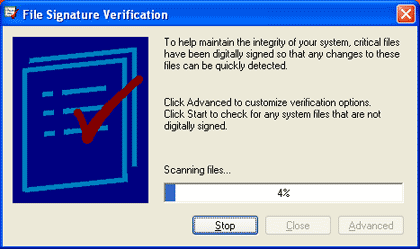
ファイル署名検証ユーティリティは、そのスキャン操作のyouapprisedを維持するためにプログレスバーを使用しています。
ユーティリティがスキャン操作を終了すると、図Kに示すように、signature Verification Resultsウィンドウが表示されます。 ご覧のとおり、このウィンドウには、ユーティリティがインストールされているすべての署名されていないドライバが一覧表示されますシステム上で。 さらに、ステータス領域にミニレポートがありますスキャンされたすべてのファイルの合計と内訳を提供します。
フィギュアK
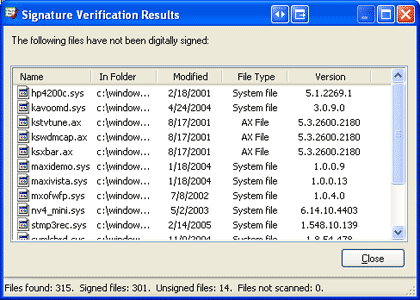
ファイル署名検証では、システムにインストールされている署名されていないドライバのすべてに関する詳細情報が提供されます。
このウィンドウで提供される予備的な情報を見ている間、レポートの作業コピーはSigverifにあります。レポートがオペレーティングシステムを識別することを心配してはいけないWindows2000として–このユーティリティは、以前のオペレーティングシステムからの引き継ぎであり、監視を通じてWindows2000はまだログファイルヘッダーに記載されています。
図L
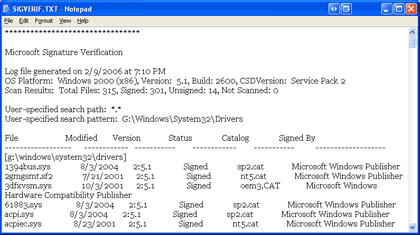
Sigverif。txtログファイルは、署名されたドライバファイルと署名されていないドライバファイルのすべてを一覧表示し、アルファベット順にソートされます。
レポートは包括的ですが、すべてのドライバーファイルが一覧表示され、ステータスではなくアルファベット順にソートされます。 そのため、トラブルシューティングの遠征のためのマップとして使用するために少し扱いにくいことができます。しかし、Excelのテキストインポートウィザードを介して操作のビットで、レポートを簡単に示すように、ステータスによってデータをソートすることができaspreadsheetにイン
フィギュアM
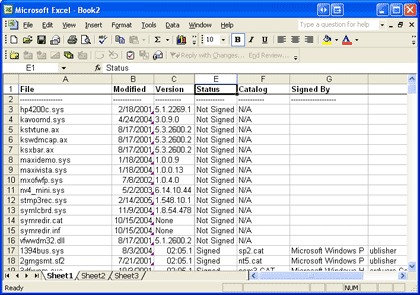
Excelのテキストインポートウィザードを使用して、レポートをaspreadsheetにインポートし、ステータスで並べ替えることができます。
署名されていないドライバの無効化
システム上の署名されていないドライバを特定したら、レポートをトラブルシューティング遠征のマップとして使 基本的には、署名されていないドライバを1つずつ無効にして、署名されていないドライバの1つが問題の原因であるかどうかを確認します。Unsigneddriverを無効にするには、いくつかの方法があります。 これを行う最も簡単な方法は、Windowsエクスプローラを起動し、Windows\System32\Driversフォルダにアクセスし、ドライバファイルを見つけて名前を変更することです。 ドライバファイル名でハードウェアを認識できる場合は、システムプロパティダイアログボックスのハードウェアタブからデバイスマネージャを起動し、デバイスのプロパティダイアログボックスにアクセスして、デバイスを無効にすることができます。
デバイスを無効にした後、通常どおりシステムを使用し、問題が解決しないかどうかを確認します。 そうであれば、デバイスを再度有効にし、リスト内の次のドライバを無効にします。
ドライバを無効にした後、問題が解決されたように見える場合は、問題のドライバを分離したことをかなり確信できます。 この時点で、あなたは、製造元に連絡し、あなたがwindows XPで実行するように設計されているドライバの更新版をダウンロードできるかどうかを確認した




